
【Salesforce】Excelライクな閲覧/編集を可能に!?
この記事で学べること
Salesforceの特徴と弱点
便利な有料コンポーネント「Mashmatrix Sheet」のご紹介
「Mashmatrix Sheet」の操作方法
自己紹介・・・
はじめまして、CREFILでコンサルタントをしている永井です。
CREFILは(株)セールスフォース・ドットコムとのアライアンス契約を締結しており、Salesforce製品の導入支援に強みがある会社です。
そんな弊社でわたしはSenior Consultantとして
大手玩具メーカーの新ECサイトと連動したService Cloudの導入
大手菓子メーカーのSFA(営業職員向けの営業支援ツール)導入案件の構想策定~Sales Cloudの開発~運用保守
大手運輸会社のService CloudおよびExperience Cloudの導入
などに携わってきました。
今回の記事ではSalesfoceの便利ツール「Mashmatrix sheet」のご紹介をしたいと思います!
誰向けの記事か?
Excelファイルで営業向けのデータ管理をしていたが、Sales Cloudを導入してクラウド上でデータの集積・管理を行いたい方
勤怠・会計ソフトとしてService Cloudを導入したが現場の方のデータの入力漏れが多くなかなか定着しないため、利用率を上げたいと考えている方
Salesforce内の複数のオブジェクトに跨ってデータを参照したい方
将来的にCRM(顧客管理)やSFA(営業支援)の導入を検討しているシステム部門の方
Salesforceの弱点
Salesforceはセールスフォース・ドットコム社が提供するクラウド型のビジネスアプリケーションです。
CRM~SFA~マーケティングなど幅広い分野を網羅し、また非常にカスタマイズ性が高いところが強みです。
一方で欠点として、データを入力する際に1件1件詳細ビューを開かないとレコードの編集ができなかったり、リストビュー画面からデータを一括で編集・作成するには限界があります......
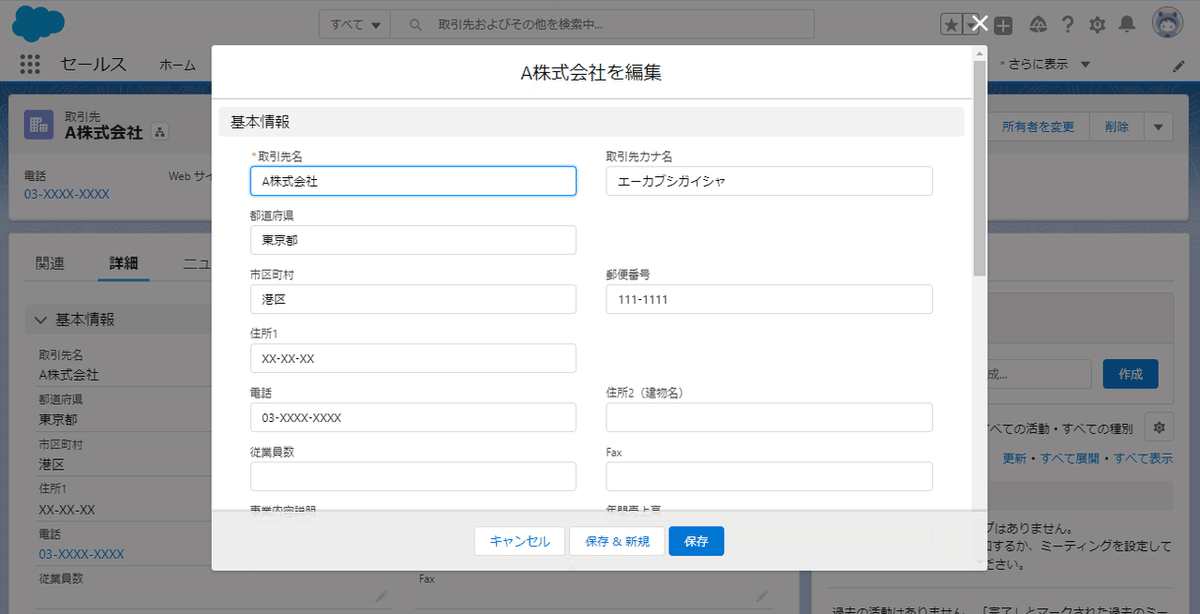
↑↑↑詳細ビューで編集するにはレコードを一件一件開いてから編集する必要があり手間がかかる

↑↑↑リストビューに表示されている項目しか編集できない
Mashmatrix Sheetでどんなことが出来るの...?
<Mashmatrix Sheet イメージ図>
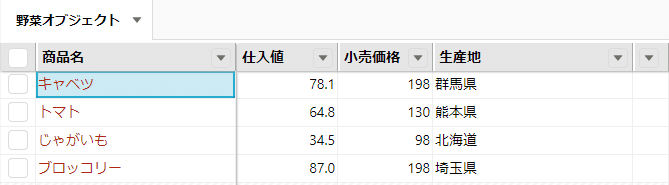
①Excelライクに操作可能なため、業務定着化が測れる
誰でも簡単に直感的にデータの入力・更新ができるため、他システムからSalesforceへの移行がスムーズに行える
②一括でデータ入力・編集ができる
DataloaderやApexを使用しなくても、画面上の操作でレコードの編集
が行える
③詳細ビューの中に埋め込んで使用することができる
関連するレコードを表形式で詳細ビュー上に表示できる
④Salesforce標準では出来ない書式設定が可能
セル色/文字色の強調表示や、文字位置の変更が可能
⑤時系列のデータを縦持ちから横持ちへ変更できる
レポート機能を使用しなくても、月別の売上や対前年度比の成績などを
時系列順に一覧化できる(※今後の記事で紹介予定)
このようなことが出来ます!
では、今回は①と②についてご紹介します。
Mashmatrixはここが凄い!
①Excelライクに操作可能なため、業務定着化が測れる
<レコードの作成例>

↑↑↑Sheet上の「+」ボタンを押すだけでレコード追加が可能です

↑↑↑データを入力すると、セルの右上にオレンジのマークが表示されます
(この時点ではレコードが保存されていない状態)
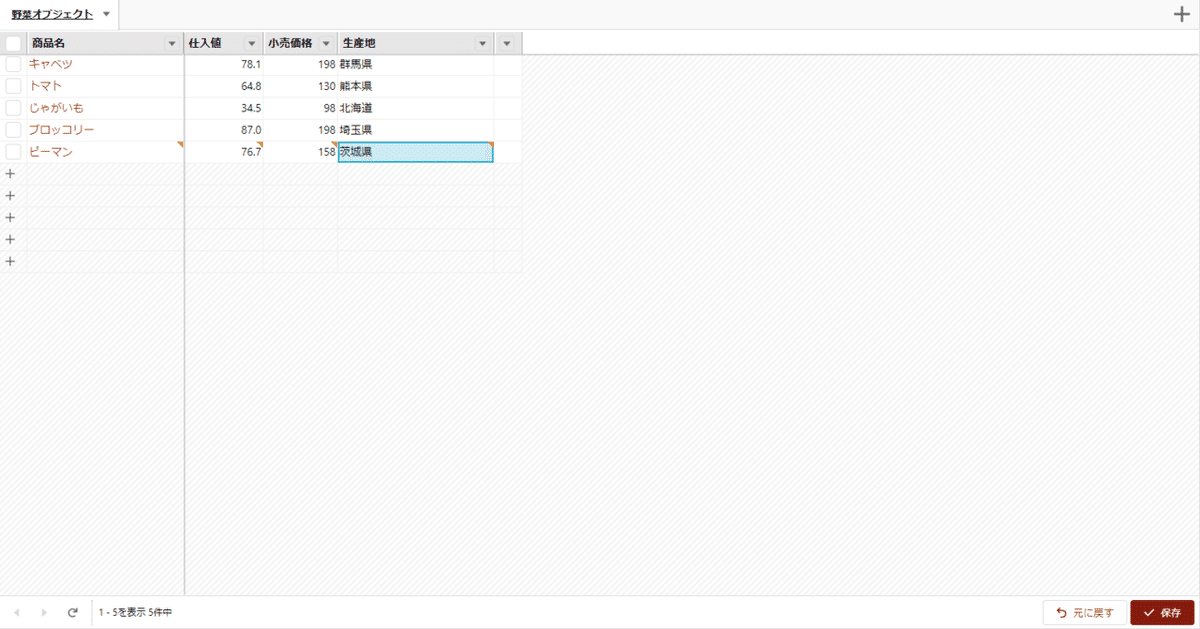
↑↑↑右下の「保存」ボタンを押すとレコードが作成される
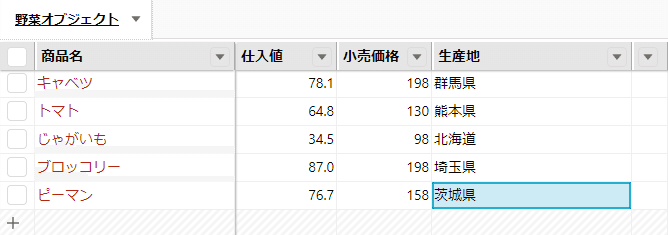
↑↑↑レコードが作成された(簡単!)
Excel感覚で操作ができるので、「Tab」キーや「Ctrl+C」「Ctrl+V」などのショートカットキーも使うことが出来ます◎
これならExcelで管理していたデータをSalesforceへ移行するのも簡単ですし、煩雑な操作を覚える必要がないですね!(パチパチ)
<レコードの削除例>
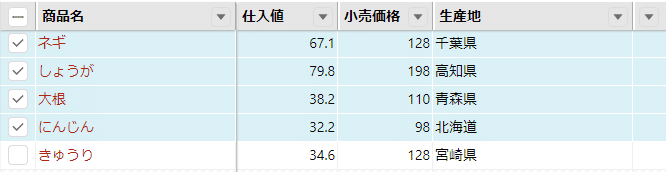
↑↑↑削除したいレコードに✓を入れる
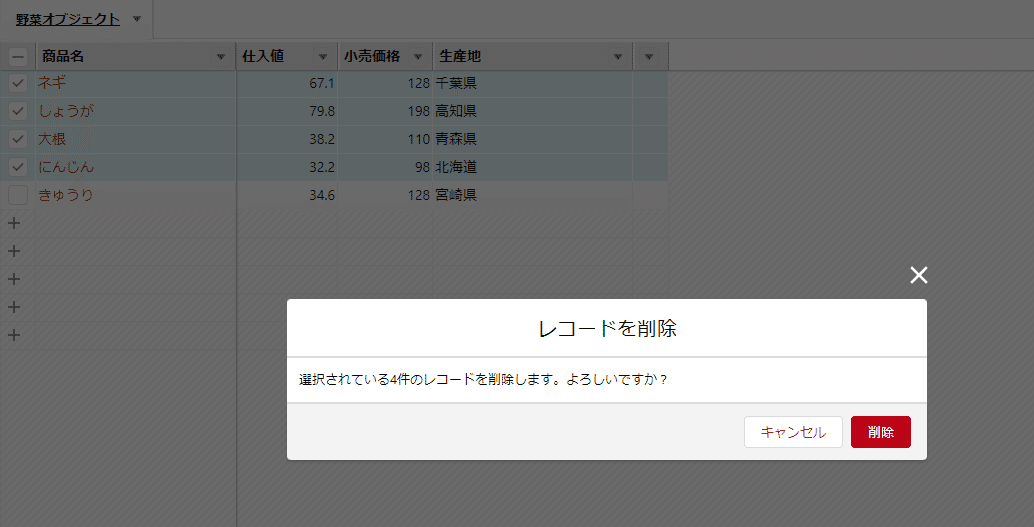
↑↑↑「Delete」キーもしくは「Ctrl+X」を押すと、ポップアップ画面が立ち上がるので、「削除」ボタンを押下
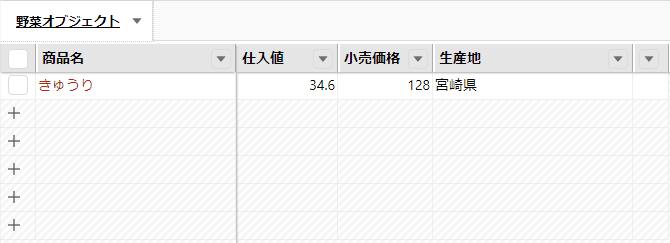

↑↑↑チェックをいれたレコードが削除された
Salesforce標準では1件1件手動で削除するか、Dataloaderを使ってSOQLで抽出条件を書いて実行....といった方法しかレコードを削除する方法がないのですが。。。
「Mashmatrix Sheet」を使えば一括削除が可能なので、開発のテストで使用したゴミデータや古いデータの削除が簡単に行えます!
②一括でデータ入力・編集ができる
Salesforce 標準では、リストビュー上の「新規」ボタンを押して、出てきたポップアップ画面で入力して保存して~を繰り返さないとレコードの量産ができません。。。
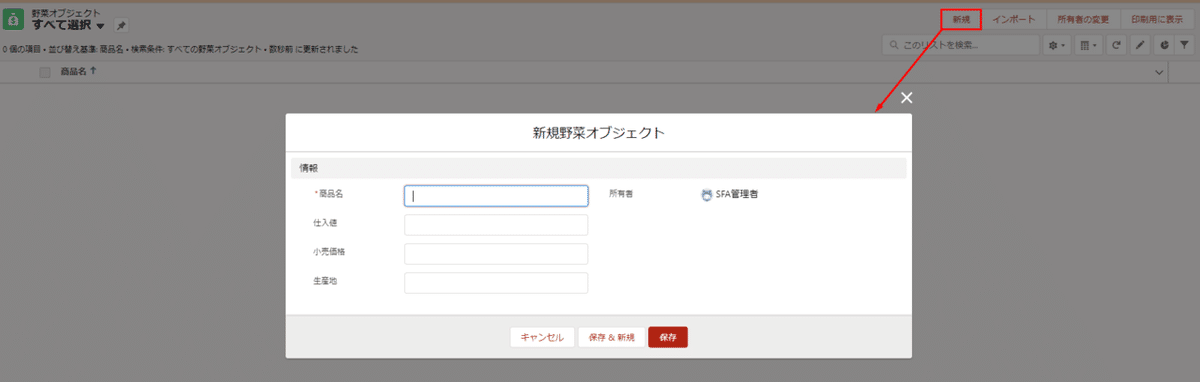
しかし、「Mashmatrix Sheet」を使えばMicrosoft ExcelやGoogle スプレッドシートからデータを貼り付けすることが可能です!
<例:ExcelからMashmatrix Sheetへのデータコピー>
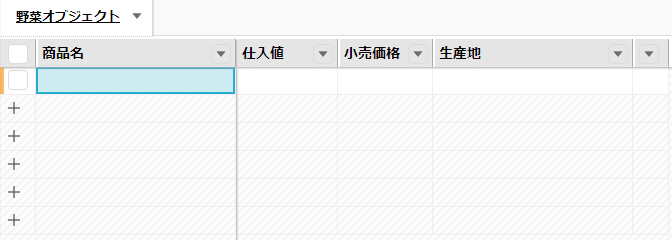
↑↑↑(Mashmatrix Sheet)
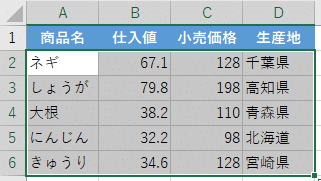
↑↑↑(Excel)コピーしたい範囲を選択して「Ctrl+C」を押下
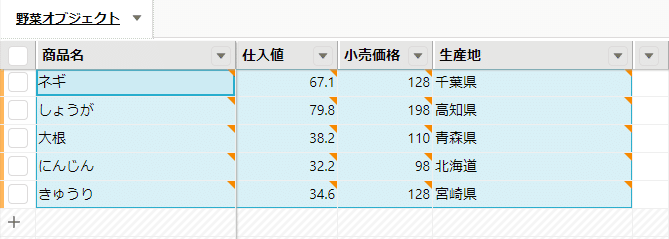
↑↑↑(Mashmatrix Sheet)「Ctrl+V」で貼り付け、「✓保存」ボタンを押すと、一括でレコードが作成される
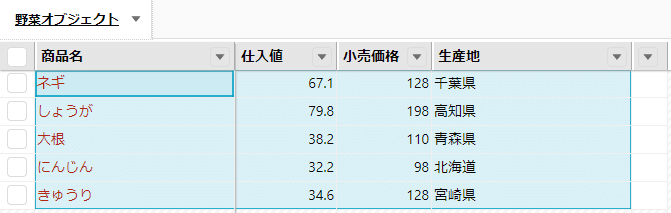

↑↑↑(Salesforce)リストビュー上でもレコードが作成されていることを確認
次回記事のご紹介
いかがだったでしょうか?
今回は「Mashmatrix Sheet」のご紹介と、レコードの作成方法についてのレクチャーでした。
Salesforceが苦手とするレコードの一括作成/編集/削除を補ってくれる便利なツールですので、興味のある方はぜひトライアル(30日間)を申し込みしてみてください。
次回の記事では
③詳細ビューの中に埋め込んで使用することができる
3回目の記事では
④Salesforce標準では出来ない書式設定が可能
について投稿予定です。
ここまで読んでいただき、ありがとうございました。
それでは~
